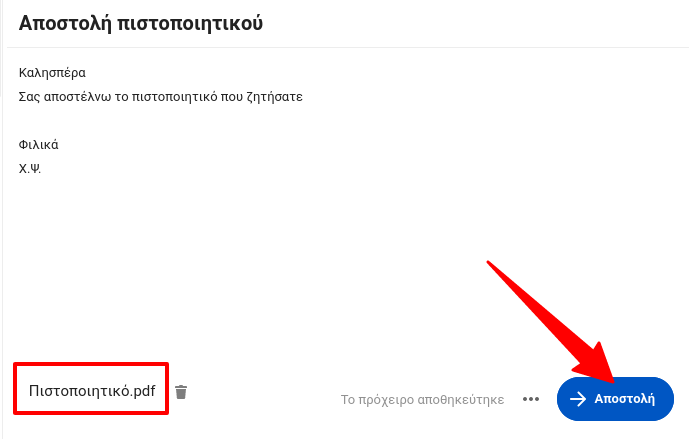Ξεκινώντας με το Nextcloud
11. Διαχειριστείτε την αλληλογραφία σας
Με την εφαρμογή Αλληλογραφία διαχειρίζεστε το ηλεκτρονικό σας ταχυδρομείο όπως θα κάνατε και με άλλες εφαρμογές όπως το Outlook, Gmail κτλ. Μπορείτε να συνδέσετε έναν ή περισσότερους λογαριασμούς είτε αυτός είναι ο υπηρεσιακός σας είτε ο προσωπικός σας σε οποιονδήποτε άλλο πάροχο.
Θα πρέπει να έχετε συνδέσει τα στοιχεία ενός τουλάχιστον λογαριασμού ηλεκτρονικού ταχυδρομείου με την εφαρμογή Αλληλογραφία. Αν δεν έχει γίνει η σύνδεση του λογαριασμού σας από τον διαχειριστή του Nextcloud διαβάστε τις οδηγίες εδώ.
Πλοηγηθείτε στα μηνύματά σας
Η οθόνη της εφαρμογής Αλληλογραφία χωρίζεται σε τρεις περιοχές όπως δείχνει η παρακάτω εικόνα. Στην πλευρική στήλη αριστερά εμφανίζονται οι λογαριασμοί ηλεκτρονικού ταχυδρομείου και για κάθε έναν από αυτούς, τα φίλτρα ή
φάκελοι
(1) μηνυμάτων. Η μεσαία στήλη εμφανίζει την επιλεγμένη λίστα των μηνυμάτων (2) και στην περιοχή δεξιά γίνεται η προβολή του μηνύματος (3).
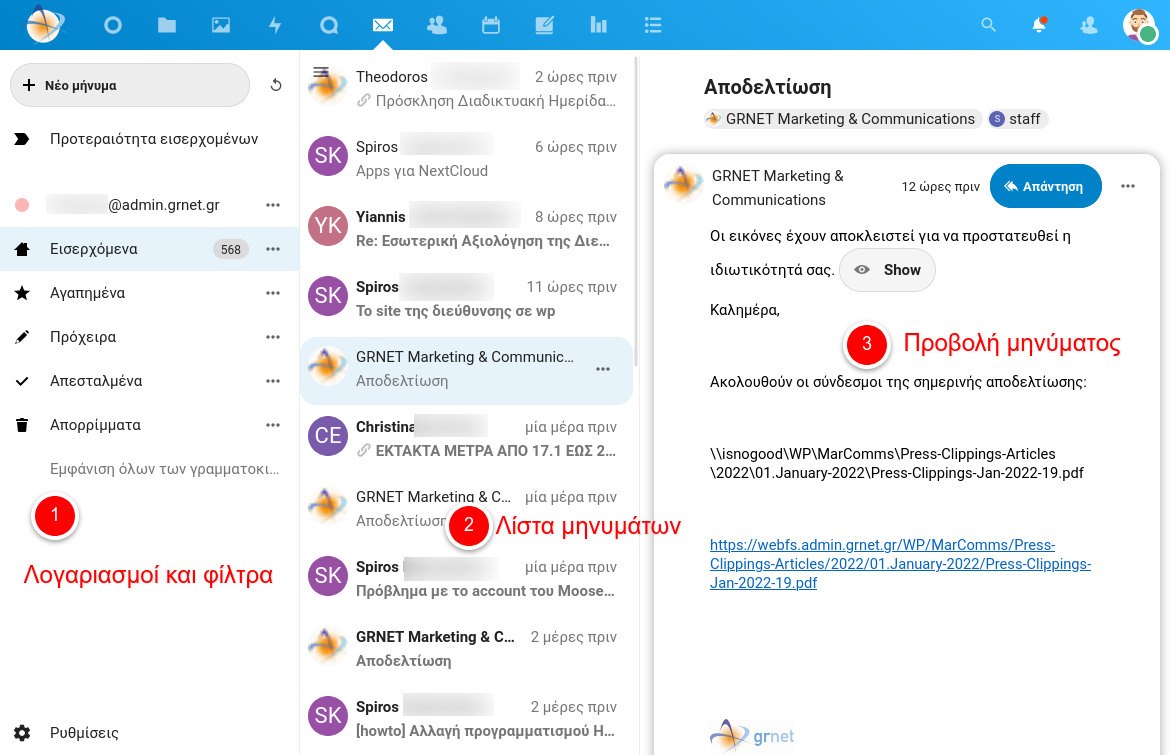
Στείλτε ένα μήνυμα
Για να στείλτε ένα νέο μήνυμα πατήστε αρχικά το κουμπί Νέο μήνυμα που βρίσκεται στην αριστερή πλευρική στήλη.
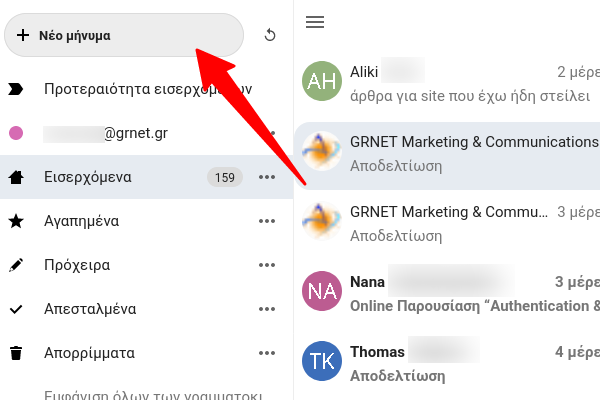
Θα εμφανιστεί δεξιά η φόρμα σύνταξης μηνύματος. Συμπληρώστε τον αποστολέα, θέμα και το κείμενο του μηνύματος και μόλις ολοκληρώσετε πατήστε το κουμπί Αποστολή.
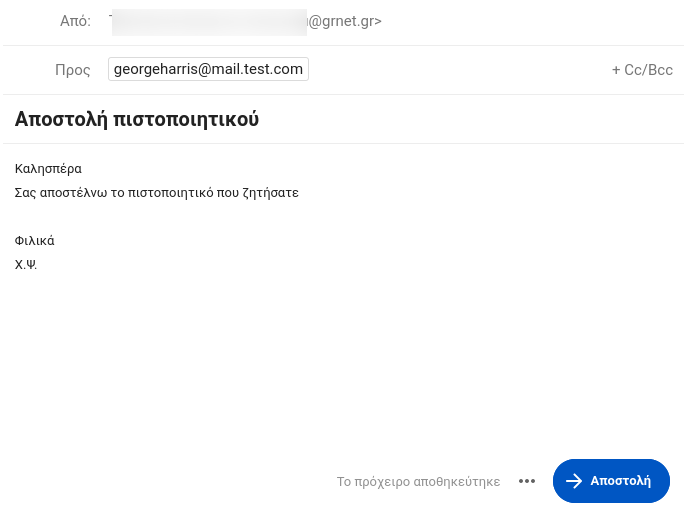
Επισυνάψετε συνημμένο αρχείο
Για επισυνάψετε ένα ή περισσότερα αρχεία σε ένα μήνυμα πριν την αποστολή του:
- Πατήστε στο εικονίδιο του μενού επιλογών

- Επιλέξτε ένα από τα παρακάτω:
- Μεταφόρτωση συνημμένων για να ανεβάσετε ένα αρχείο από τον υπολογιστή σας ή
- Προσθήκη συνημμένου από Αρχεία για να επιλέξετε ένα αρχείο που έχετε αποθηκευμένο στον χώρο σας στο Nextcloud
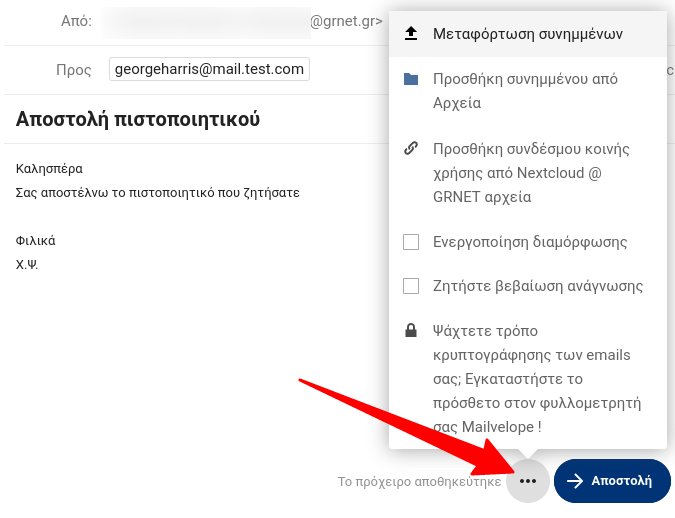
Μετά την επισύναψη το όνομα του αρχείου θα εμφανιστεί στο μήνυμα και μπορείτε να κάνετε Αποστολή.